8 najboljših načinov, kako popraviti iPhone, ki se ne povezuje z zvočnikom Bluetooth
Miscellanea / / February 15, 2022
Bluetooth zvočnik je zelo uporaben za družinske izlete, družabna srečanja ali hišno zabavo. Kaj pa, če se vaš iPhone ne poveže z a Bluetooth zvočnik na prvem mestu? Za povezavo telefona z zvočnikom boste morali uporabiti kabel AUX. Namesto tega lahko uporabite spodnje trike in popravite, ko se vaš iPhone ne poveže z zvočnikom Bluetooth.

1. Vklopite Bluetooth na zvočniku
Najprej poglejmo osnove. Vsi zvočniki Bluetooth imajo fizični gumb za vklop naprave. Poiščite gumb za vklop na zvočniku Bluetooth in vklopite napravo. Poiščete lahko tudi LED indikator za potrditev, ali je naprava Bluetooth res vklopljena ali ne.
Ko vklopite napravo Bluetooth, poskusite znova povezati vaš iPhone z zvočnikom.
2. Pozabite in znova seznanite zvočnik
Ta trik deluje za vse zvočnike Bluetooth. Če ste svoj iPhone že seznanili z zvočnikom Bluetooth, lahko pozabite zvočnik v meniju Bluetooth in ga znova seznanite. Tukaj je tisto, kar morate storiti.
Korak 1: Odprite aplikacijo Nastavitve na iPhoneu in pojdite v meni Bluetooth.
2. korak: V meniju Moje naprave poiščite zvočnik Bluetooth, s katerim se poskušate povezati.
3. korak: Tapnite mali gumb 'i' poleg imena zvočnika in izberite Pozabi to napravo. Potrdite svojo odločitev.

4. korak: Vrnite se v meni Bluetooth in v meniju Druge naprave poiščite zvočnik Bluetooth.

5. korak: Dotaknite se imena zvočnika Bluetooth in znova vzpostavite povezavo.
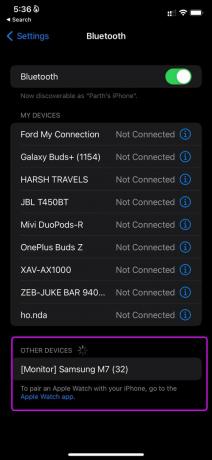
3. Preverite baterijo naprave Bluetooth
Preverite baterijo zvočnika Bluetooth. Kot smo že omenili, so ti zvočniki opremljeni z LED indikatorjem, ki kaže na trenutno napolnjenost naprave.
Rdeči LED indikator na primer pomeni, da je baterija zvočnika Bluetooth skoraj prazna. Priključite ga s polnilnikom in poskusite znova povezati iPhone z zvočnikom Bluetooth.
iOS ima tudi a pripomoček za baterijo ki prikazuje preostalo napolnjenost telefona in drugih povezanih naprav Bluetooth.
Če vaš iPhone pogosto prekinja povezavo z zvočnikom Bluetooth, lahko preverite natančen odstotek napolnjenosti baterije v pripomočku za baterijo.
Korak 1: Povlecite desno do menija pogleda iOS Today. Dolgo pritisnite in tapnite ikono + na vrhu.

2. korak: Poiščite pripomoček Battery in izbirajte med majhnimi, srednjimi ali velikimi velikostmi pripomočka.

3. korak: Dodajte pripomoček na zaslon Today View in lahko preverite napolnjenost baterije povezane naprave Bluetooth.

4. Prisilno znova zaženite iPhone
Če vaš iPhone ne deluje po pričakovanjih, ga lahko prisilno znova zaženete in znova poskusite srečo s povezavo Bluetooth.
Pri modelih iPhone X in novejših lahko hkrati pritisnete gumb za povečanje/zmanjšanje glasnosti in stranski gumb ter ga držite, dokler se ne prikaže logotip Apple.
Če imate starejši model iPhone, lahko to preverite Appleov namenski vodnik za prisilni ponovni zagon to.
5. Preverite gumb za izklop zvoka na zvočniku Bluetooth
Številni zvočniki Bluetooth imajo namenski gumb za izklop zvoka. Morda je pomotoma pritisnjen na zvočnik Bluetooth.
Tako se bo skladba še naprej predvajala na iPhoneu, vendar je ne boste slišali na zvočniku Bluetooth. Nekajkrat se dotaknite gumba za izklop zvoka na zvočniku Bluetooth, da to preizkusite.
6. Onemogočite način nizke porabe na iPhoneu
Način z nizko porabo na iPhonu je zasnovan za zaustavitev opravil v ozadju, dejavnosti in samodejnih posodobitev za varčevanje z baterijo.
Če je baterija skoraj prazna, ste morda na iPhoneu omogočili preklop Varčevanje z baterijo. To lahko povzroči pogoste prekinitve povezave z zvočnikom Bluetooth, da se ohrani baterija. Morate onemogočiti način varčevanja z baterijo ali napolniti svoj iPhone.
Korak 1: Odprite meni Nastavitve iPhone.

2. korak: Pojdite v meni Baterija in v naslednjem meniju onemogočite preklop Varčevanje z baterijo.

7. Ponastavi nastavitve
Napačna nastavitev na iPhoneu lahko povzroči težave z Bluetooth na iPhoneu. Namesto da bi ugotovili napačno spremembo nastavitev, lahko ponastavite nastavitve v iPhonu in pustite, da iOS reši težavo.
Korak 1: Pojdite v aplikacijo Nastavitve za iPhone.
2. korak: V meniju Splošno izberite Ponastavi ali Prenesi iPhone.
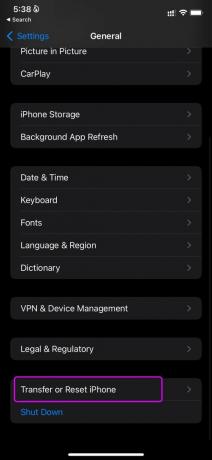
3. korak: V kontekstnem meniju tapnite Ponastavi in ponastavi nastavitve.
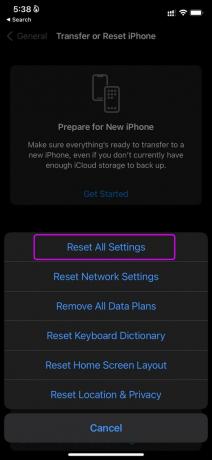
8. Posodobite iOS
Kadar koli Apple izda večjo posodobitev operacijskega sistema, se bodo nekateri uporabniki soočili s težavami povezljivost Bluetooth. Apple hitro reši takšne težave s posodobitvami operacijskega sistema.
Pojdite v Nastavitve in odprite meni Splošno. Iz Posodobitve programske opreme namestite najnovejšo posodobitev za iOS in povežite svoj iPhone z zvočnikom Bluetooth.
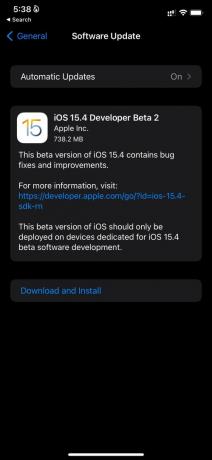
Uživajte v svojem iPhoneu z zvočnikom Bluetooth
Zdaj, ko je Apple popolnoma opustil priključek za slušalke, je bolj kot kdaj koli prej pomembno, da funkcija Bluetooth deluje po pričakovanjih. Ni vam treba pokvariti razpoloženja, ko se iPhone ne poveže z zvočnikom Bluetooth. Dodajte to objavo med zaznamke in jo obiščite vsakič, ko se soočite s takšnimi težavami.
Nazadnje posodobljeno 15. februarja 2022
Zgornji članek lahko vsebuje pridružene povezave, ki pomagajo podpirati Guiding Tech. Vendar to ne vpliva na našo uredniško integriteto. Vsebina ostaja nepristranska in pristna.
ALI SI VEDEL
iPhone 5s je eden najbolj priljubljenih Applovih telefonov, od leta 2013 je bilo prodanih več kot 70 milijonov enot.

Napisal
Parth je pred tem delal pri EOTO.tech in je pokrival tehnične novice. Trenutno kot samostojni delavec pri Guiding Tech piše o primerjavi aplikacij, vadnicah, programskih nasvetih in zvijačah ter se poglobi v platforme iOS, Android, macOS in Windows.



